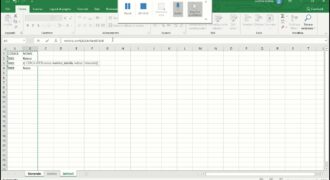Gestire un magazzino con Excel significa utilizzare il software di fogli di calcolo per tenere traccia dell’inventario, delle entrate e delle uscite di merci, della quantità di prodotti disponibili e dei relativi costi. Questo può essere fatto utilizzando formule e funzioni specifiche di Excel, come la somma, la sottrazione e la media. Inoltre, è possibile creare grafici e tabelle per visualizzare i dati in modo più chiaro e facile da interpretare. Excel offre anche la possibilità di automatizzare alcune attività, come la generazione di report e la creazione di fatture. Una corretta gestione del magazzino con Excel può aiutare a migliorare l’efficienza e la produttività del magazzino e a ridurre gli errori nel conteggio delle merci.
Tabella di carico e scarico magazzino in formato Excel
Per gestire in modo efficiente un magazzino, è fondamentale avere una tabella di carico e scarico in formato Excel. Questo strumento permette di tenere traccia delle merci che entrano e che escono dal magazzino, mantenendo sempre sotto controllo le quantità disponibili.
Per creare la tabella, è necessario seguire alcuni passaggi:
- Aprire Excel: per iniziare, aprire il programma Excel sul proprio computer.
- Creare una nuova cartella di lavoro: una volta aperto Excel, selezionare “Nuovo” dalla sezione “File” e scegliere “Cartella di lavoro vuota”.
- Inserire i dati: nella prima riga della tabella, inserire le intestazioni delle colonne, come ad esempio “Codice prodotto”, “Descrizione”, “Quantità in magazzino”, “Quantità in arrivo”, “Quantità in uscita”, “Quantità disponibile”. Inserire quindi i dati relativi ai prodotti presenti nel magazzino.
- Aggiornare la tabella: ogni volta che arriva una nuova merce, inserire i dati nella colonna “Quantità in arrivo”. Ogni volta che viene prelevata merce dal magazzino, inserire i dati nella colonna “Quantità in uscita”. La colonna “Quantità disponibile” si aggiornerà automaticamente in base ai dati inseriti nelle altre colonne.
- Utilizzare le formule: per automatizzare i calcoli nella tabella, utilizzare le formule di Excel. Ad esempio, per calcolare la quantità disponibile di un prodotto, utilizzare la formula “Quantità in magazzino + Quantità in arrivo – Quantità in uscita”.
Creare una tabella di carico e scarico magazzino in formato Excel può sembrare complicato, ma seguendo questi passaggi è possibile creare uno strumento utile e efficace per gestire il proprio magazzino.
Modello Excel gratuito per la gestione del magazzino
Se stai cercando un modo semplice ed efficace per gestire il tuo magazzino, Excel potrebbe essere la soluzione ideale per te. Con il modello Excel gratuito per la gestione del magazzino, puoi tenere traccia di tutte le tue merci in modo facile e veloce.
Per utilizzare questo modello, inizia scaricando il file Excel gratuito dal sito web del produttore. Una volta scaricato, apri il file e inizia a personalizzarlo per adattarlo alle esigenze del tuo magazzino. Puoi inserire i dettagli dei tuoi prodotti, come il nome, la descrizione, il prezzo, la quantità e la posizione nel magazzino.
Utilizzando le funzioni di Excel, puoi anche creare grafici e report per visualizzare le informazioni in modo chiaro e facile da comprendere. Ad esempio, puoi creare un grafico a barre per mostrare la quantità di prodotti in magazzino o un report per vedere l’andamento delle vendite nel tempo.
Inoltre, grazie alla possibilità di aggiornare costantemente i dati del tuo magazzino, il modello Excel ti consente di tenere sotto controllo le tue scorte e di evitare situazioni di sovrapproduzione o di carenza di prodotti.
Insomma, se vuoi gestire il tuo magazzino in modo efficiente, il modello Excel gratuito per la gestione del magazzino potrebbe fare al caso tuo. Scaricalo ora e inizia a gestire il tuo magazzino in modo semplice e veloce.
Gestione del magazzino con Excel e macro
Gestire un magazzino con Excel può sembrare una sfida impegnativa, ma con l’aiuto delle macro può diventare un compito facile e veloce.
Passo 1: Per iniziare, è necessario creare un foglio di lavoro Excel per il magazzino. In questo foglio, è possibile inserire tutte le informazioni relative ai prodotti, come il nome, la descrizione, il codice, la quantità e il prezzo. È importante organizzare le informazioni in modo chiaro e facile da leggere.
Passo 2: Una volta che il foglio di lavoro è pronto, è possibile creare una macro per la gestione delle scorte. La macro può essere utilizzata per aggiornare automaticamente le informazioni sulle quantità di prodotto disponibili in magazzino ogni volta che viene effettuato un acquisto o una vendita.
Passo 3: Per creare la macro, è necessario selezionare la scheda “Sviluppo” in Excel e fare clic su “Registra macro”. Successivamente, è possibile eseguire le azioni che si desidera registrare, ad esempio aggiornare la quantità di prodotto disponibile in magazzino. Una volta terminata l’azione, fare clic su “Stop registrazione”.
Passo 4: Ora che la macro è stata registrata, è possibile assegnare un pulsante alla macro per eseguirla in modo rapido e facile. Per assegnare un pulsante, fare clic su “Forme” nella scheda “Inserisci” e selezionare il pulsante. Posizionare il pulsante dove si desidera nel foglio di lavoro e fare clic su “Assegna macro”. Selezionare la macro appena registrata e fare clic su “OK”.
Passo 5: Ora che la macro è stata assegnata al pulsante, è possibile utilizzarla per aggiornare le informazioni sulle quantità di prodotto disponibili in magazzino con un solo clic. In questo modo, è possibile tenere sempre sotto controllo il proprio magazzino e evitare di essere a corto di prodotto o avere prodotto in eccesso.
Conclusioni: La gestione del magazzino con Excel e macro può essere un modo efficace per tenere traccia delle scorte e ottimizzare la gestione del magazzino. Con la giusta organizzazione e l’utilizzo delle macro, è possibile risparmiare tempo e migliorare la produttività.
Inventario magazzino in formato PDF: il modello perfetto!
Se stai cercando un modo efficiente per gestire il tuo magazzino, Excel è sicuramente uno strumento utile. Tuttavia, quando si tratta di condividere l’inventario con i colleghi o i clienti, può essere difficile garantire la compatibilità dei file. Per questo motivo, un’ottima soluzione è quella di creare un inventario magazzino in formato PDF.
Il primo passo per creare un inventario magazzino in formato PDF è di utilizzare Excel per creare un elenco completo di tutti i prodotti presenti nel magazzino. Assicurati di includere tutte le informazioni essenziali, come il nome del prodotto, il codice prodotto, la quantità, il prezzo e la descrizione.
Una volta che hai creato l’elenco, seleziona tutte le celle e copiale. Apri quindi un nuovo documento in Microsoft Word e incolla le celle nell’editor di testo. Una volta che hai incollato l’elenco, seleziona tutte le celle e formattale come una tabella.
A questo punto, puoi personalizzare il design del tuo inventario magazzino. Aggiungi il logo dell’azienda, scegli un font coerente con l’immagine dell’azienda e seleziona i colori che meglio si adattano allo stile dell’azienda. Ricorda che l’obiettivo è quello di creare un inventario magazzino professionale e facilmente leggibile.
Infine, salva il documento come un file PDF e condividilo con i colleghi, i clienti o chiunque abbia bisogno di accedere all’inventario. La bellezza di un inventario magazzino in formato PDF è che può essere aperto e letto su qualsiasi dispositivo, senza preoccuparsi della compatibilità del software.
In sintesi, creare un inventario magazzino in formato PDF è un’ottima soluzione per gestire il tuo magazzino in modo efficiente e professionale. Utilizzando Excel e Microsoft Word, puoi creare facilmente un elenco completo dei prodotti e personalizzarlo in base alle esigenze dell’azienda. Ricorda di salvare il documento come un file PDF per garantire la massima compatibilità e condivisione.